如何解决win10系统无法修改分辨率问题
现在大部分电脑都是win10系统,有些用户遇到了无法修改分辨率问题,想知道如何解决,接下来小编就给大家介绍一下具体的操作步骤。
具体如下:
1. 首先第一步先右键单击【此电脑】图标,接着在弹出的菜单栏中根据下图箭头所指,点击【管理】选项。

2. 第二步打开【计算机管理】窗口后,先点击【显示适配器】,接着右键单击显卡设备,然后在弹出的菜单栏中根据下图所示,点击【更新驱动程序】选项。

3. 第三步在弹出的窗口中,根据下图所示,点击【自动搜索更新的驱动程序软件】选项。
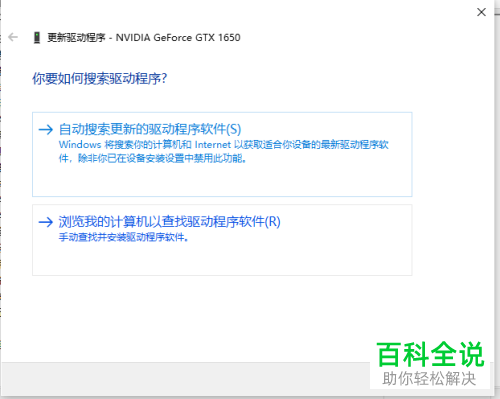
4. 第四步根据下图所示,正在联机搜索驱动程序。

5. 第五步成功安装设备的最佳驱动程序,根据下图所示,点击【关闭】选项。

6. 第六步先右键单击桌面空白处,接着在弹出的菜单栏中根据下图所示,点击【显示设置】选项。
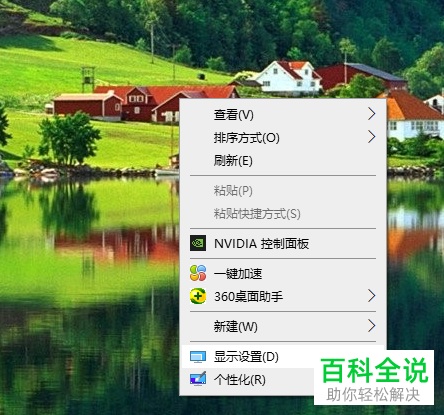
7. 最后在【显示】窗口中,根据下图箭头所指,按照需求设置显示分辨率即可。

以上就是如何解决win10系统无法修改分辨率问题的方法。
赞 (0)

